Apakah Anda ingin mengambil tangkapan layar yang bagus dari sebuah laman web, memberi anotasi, dan membagikannya, semuanya dari Chrome? Berikut cara melakukannya dengan addon Tangkapan Layar Luar Biasa.
Baik Anda seorang penulis teknologi pemula atau hanya mencoba menunjukkan kepada Ibu Anda cara mengirim email, ada banyak alasan Anda mungkin ingin mengambil tangkapan layar dari laman web. Ingin menunjukkan kepada teman aplikasi web yang rapi atau yang Anda temukan, atau memberi tahu teman Twitter Anda tentang fitur Google baru yang Anda temukan? Salah satu cara terbaik adalah dengan mengambil tangkapan layar dan membagikannya. Banyak dari kita telah mencoba untuk menyimpan halaman tanda terima pembelian atau kunci produk, hanya untuk menemukan bahwa halaman web terlihat acak ketika Anda membukanya nanti. Ambil tangkapan layar, dan gambar akan selalu terlihat sempurna. Ada banyak cara untuk mengambil tangkapan layar, tetapi mari kita lihat cara yang bagus untuk mengambil dan memberi anotasi tangkapan layar laman web langsung di browser Chrome.
Mulai
Instal Screenshot Luar Biasa tambahan ( tautan dibawah ) dari galeri Ekstensi Google Chrome seperti biasa.

Sekarang Anda akan melihat ikon lensa baru di bilah alat Anda. Klik dan kemudian pilih untuk menangkap bagian yang terlihat dari halaman atau untuk menangkap seluruh halaman.
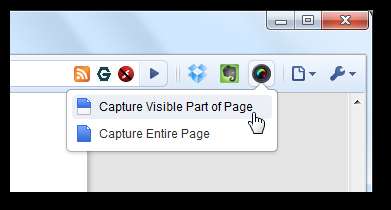
Jika Anda memilih Bagian yang Terlihat , itu hanya akan menangkap dengan tepat apa yang dapat Anda lihat saat itu juga di Chrome. Namun, jika Anda memilih Tangkap Seluruh Halaman , Anda akan melihat a Menangkap notifikasi saat halaman bergulir ke bawah secara otomatis.
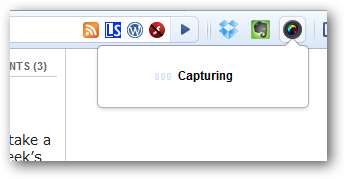
Pengambilan gambar hanya akan memakan waktu beberapa saat, dan kemudian akan terbuka di tab baru, lengkap dengan alat untuk membantu Anda membuat anotasi tangkapan layar Anda.
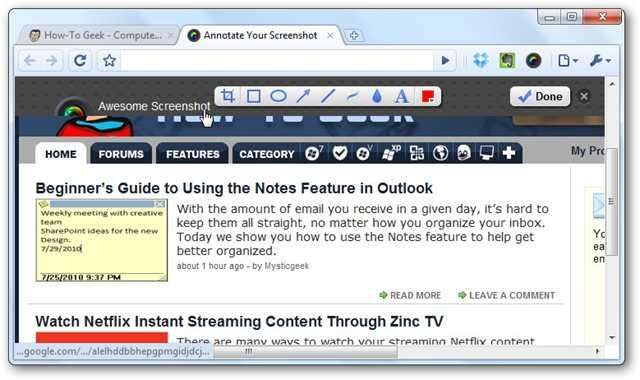
Ini adalah tampilan dekat dari toolbar. Anda dapat memotong tangkapan layar Anda, atau menambahkan berbagai bentuk atau teks ke dalamnya.

Alat krop sangat berguna. Seret dan pilih area yang ingin Anda pangkas, dan secara otomatis akan memberi tahu Anda dimensi piksel dari pilihan tersebut. Seret sudut untuk memperbesar atau memperkecil bidang, lalu klik Tanaman untuk memotong tangkapan layar ke ukuran itu.
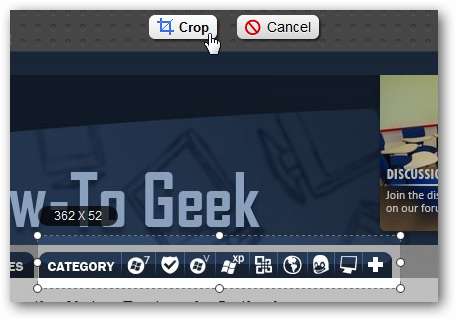
Setelah Anda memangkas tangkapan layar, Anda akan dapat menambahkan anotasi seperti sebelumnya, semuanya dari UI yang sangat bagus.
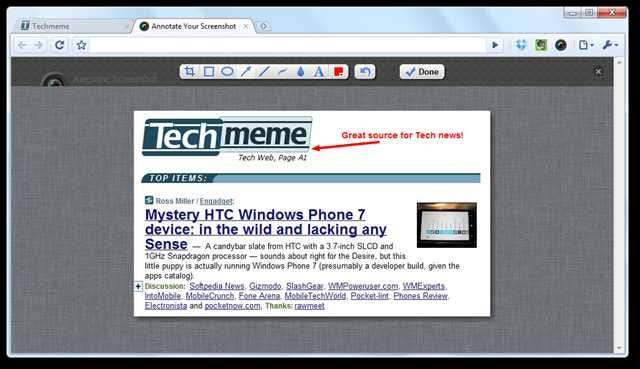
Itu Mengaburkan alat sangat berguna. Pilih untuk mendapatkan kuas buram yang dapat Anda gunakan untuk menyembunyikan informasi sensitif di halaman web. Di sini kami menggunakannya untuk menyembunyikan alamat Gmail kami; ini akan sangat bagus jika kita membuat tutorial tentang penggunaan Gmail.
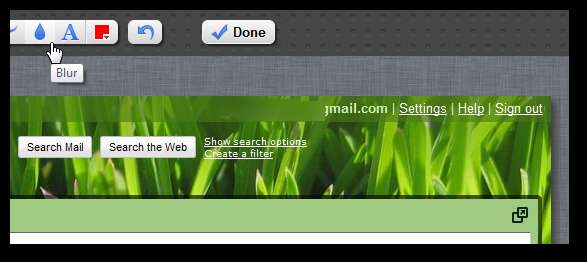
Menyimpan dan Berbagi Tangkapan Anda
Setelah Anda melakukan semua pengeditan yang Anda inginkan, klik Selesai .
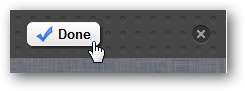
Anda akan disajikan dengan pratinjau tangkapan layar Anda yang siap untuk disimpan atau dibagikan.
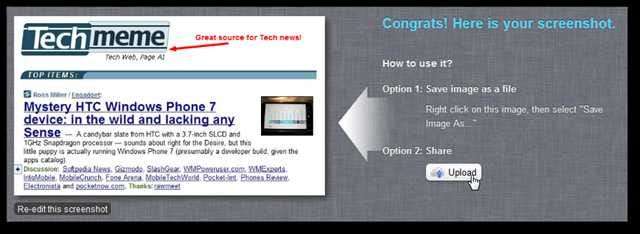
Klik kanan pada gambar dan pilih Menyimpan gambar sebagai… untuk menyimpan tangkapan layar ke disk. Saat ini semua tangkapan layar disimpan dalam format JPG, tetapi pengembang berencana untuk menambahkan dukungan PNG di masa mendatang.
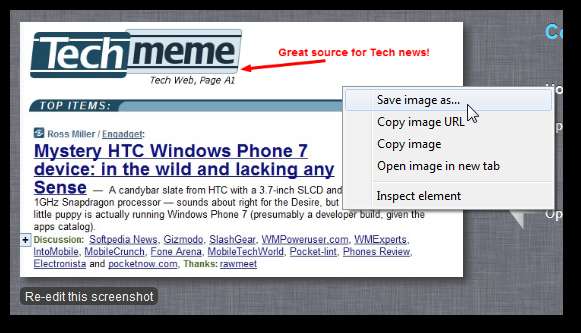
Cara lainnya, jika Anda ingin membagikan tangkapan layar Anda secara online, klik Bagikan dan tangkapan layar Anda akan diunggah ke layanan penyimpanan foto online.
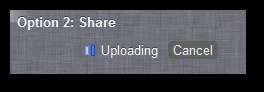
Setelah diunggah, Anda dapat membagikan gambar di berbagai layanan dengan satu klik. Perhatikan bahwa URL gambar agak panjang, jadi jika Anda berbagi di Twitter, Anda mungkin ingin menyalin alamat dan memendekkannya dengan layanan seperti Bit.ly. Untuk melakukan ini, cukup klik kotak alamat di bagian bawah dan secara otomatis akan menyalinnya ke clipboard Anda.
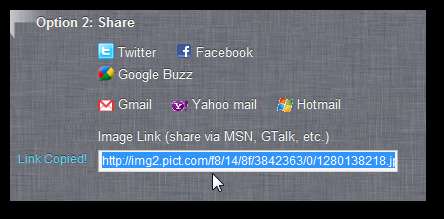
Kesimpulan
Jika Anda ingin mengambil tangkapan layar yang cepat dan informatif dari web dengan Chrome, addon Tangkapan Layar Luar Biasa adalah salah satu cara terbaik untuk melakukannya. Mudah digunakan, dan menghasilkan tangkapan layar yang tampak bagus di hampir semua laman web. Perhatikan bahwa itu tidak dapat mengambil tangkapan layar dari konten Flash, tetapi hampir semua yang lain keluar dengan baik.







